كيفية إيقاف النوافذ المنبثقة على Android وiPhone
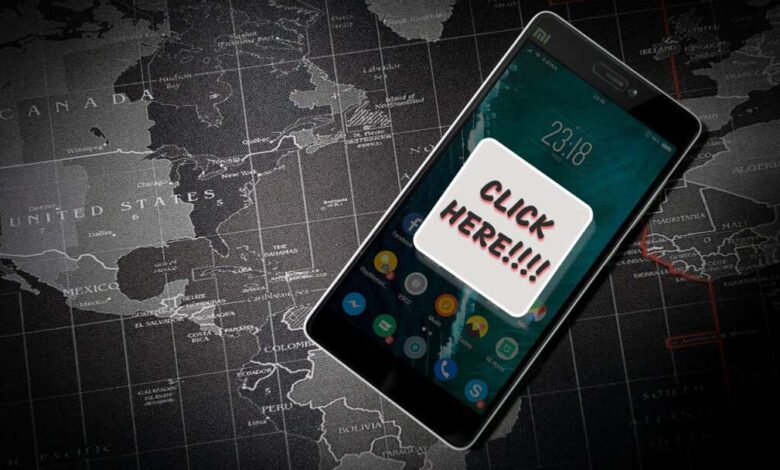
النوافذ المنبثقة هي إعلانات أو تنبيهات غير مرغوب فيها يتم عرضها على هاتفك أثناء التمرير عبر صفحات الويب أو استخدام أحد التطبيقات. على الرغم من أن بعض النوافذ المنبثقة غير ضارة، إلا أن المتسللين يستخدمون النوافذ المنبثقة المخادعة كتقنيات تصيد لسرقة المعلومات الخاصة من جهازك.
بالإضافة إلى كونها تهديدًا لخصوصيتك وأمانك، يمكن أن تكون النوافذ المنبثقة أيضًا مستمرة بشكل مزعج. ستظهر على شاشتك من وقت لآخر وتعطل المهام المهمة. يغطي هذا البرنامج التعليمي طرقًا مختلفة لإيقاف النوافذ المنبثقة على أجهزة Android وiOS.

كيفية إيقاف الإعلانات المنبثقة على متصفحات أندرويد
تحتوي العديد من متصفحات الويب التي تعمل بنظام التشغيل Android على خيارات حظر النوافذ المنبثقة المخفية في إعداداتها. على الرغم من تمكين أداة حظر النوافذ المنبثقة في بعض المتصفحات بشكل افتراضي، فسوف تحتاج إلى تمكين الوظيفة على المتصفحات الأخرى يدويًا.
سنوضح لك في هذا القسم كيفية إيقاف جميع أشكال النوافذ المنبثقة في بعض متصفحات Android الشائعة.
تعطيل الإعلانات المنبثقة في جوجل كروم
تم تعيين Google Chrome في العديد من هواتف Android كمتصفح افتراضي لها. إذا كنت تواجه غالبًا إعلانات ونوافذ منبثقة مزعجة عند تصفح الويب عبر Chrome، فإليك كيفية حل المشكلة.
- افتح Chrome، ثم اضغط على أيقونة ثلاثية النقاط في الزاوية العلوية اليمنى، ثم حدد إعدادات.
- قم بالتمرير إلى قسم “خيارات متقدمة” ثم انقر فوق إعدادات الموقع.
- مقبض النوافذ المنبثقة وعمليات إعادة التوجيه.
- تبديل على النوافذ المنبثقة وعمليات إعادة التوجيه.
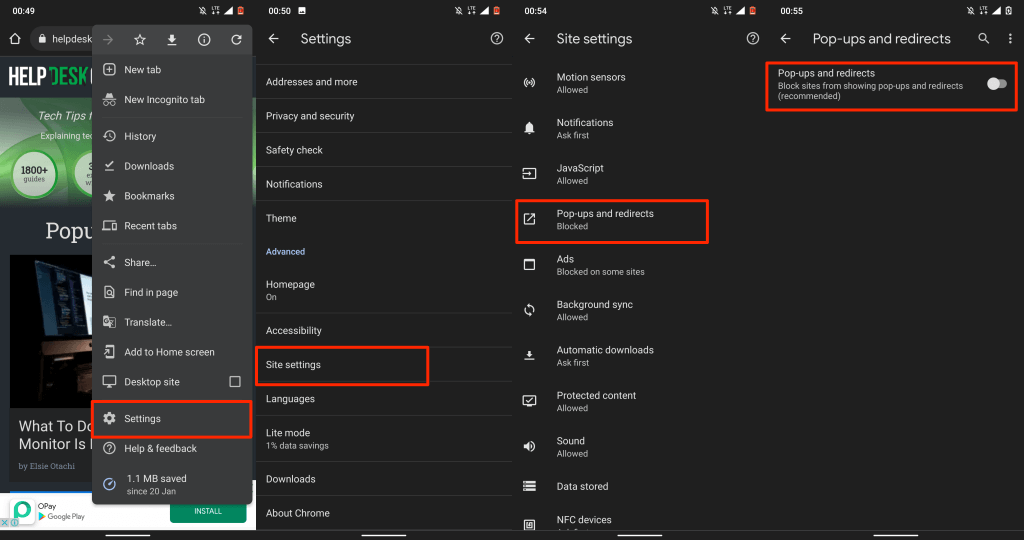
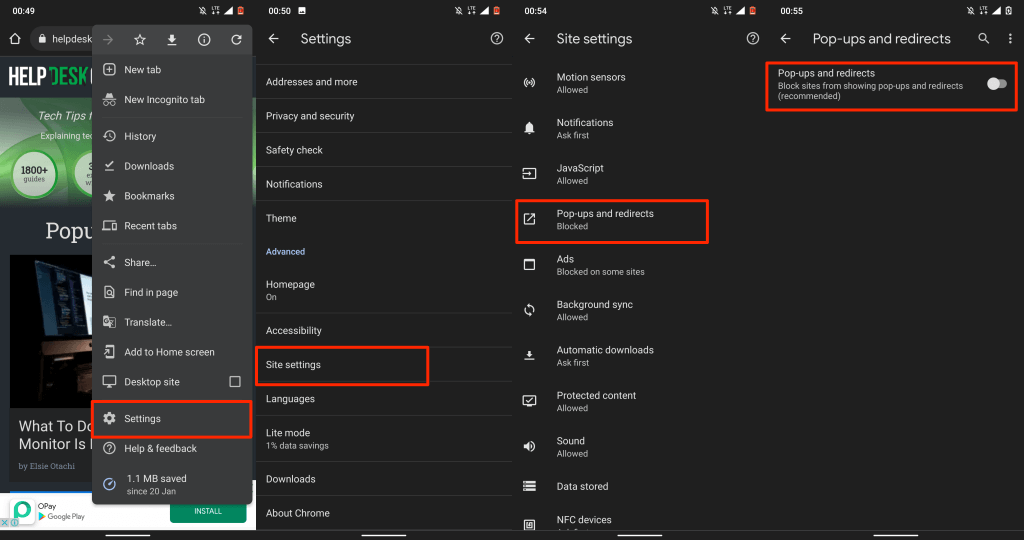
سيؤدي ذلك إلى منع مواقع الويب من عرض النوافذ المنبثقة في علامات التبويب الجديدة. قم بتمكين ميزة Adblock المضمنة في Chrome إذا استمرت بعض مواقع الويب في عرض النوافذ المنبثقة أو الإعلانات المضللة بأشكال مختلفة.
- ارجع إلى قائمة “إعدادات الموقع”، ثم اضغط على إعلانات، وقم بالتبديل إعلانات لتفعيل Adblock الخاص بمتصفح Chrome على جهازك.


تعطيل الإعلانات المنبثقة في Opera
من المعروف أن متصفح الويب Opera يحتوي على عدد قليل من أدوات الخصوصية والأمان. تعمل أداة حظر النوافذ المنبثقة المضمنة والتي يتم تمكينها افتراضيًا على حظر جميع أشكال النوافذ المنبثقة. يمكنك أيضًا تكوين الأداة لحظر المطالبات المنبثقة لملفات تعريف الارتباط.
افتح Opera، ثم اضغط على رمز الملف الشخصي في الزاوية السفلية اليسرى، قم بالتمرير إلى قسم “المحتوى” وقم بتمكينه منع النوافذ المنبثقة.
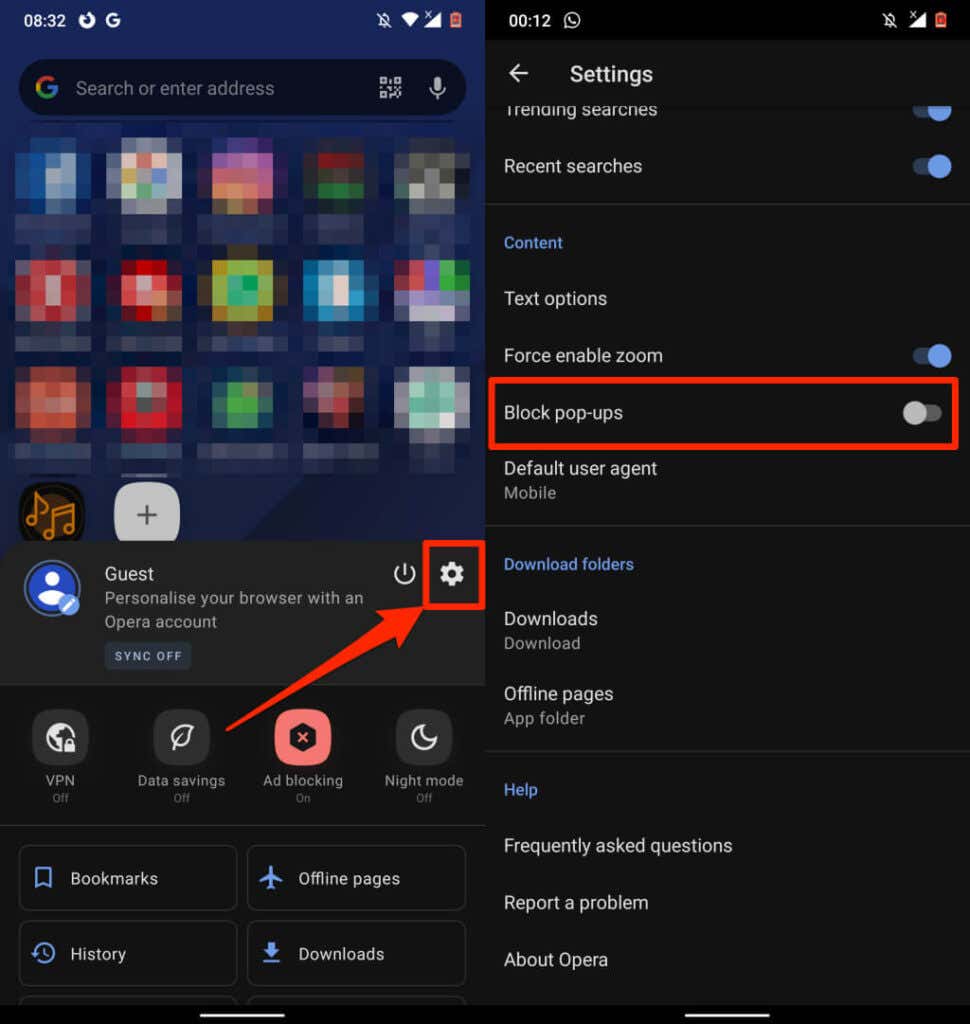
إذا وجدت النوافذ المنبثقة “قبول ملفات تعريف الارتباط” على العديد من مواقع الويب مزعجة، فيمكنك أيضًا إيقاف تشغيلها. افتح ال إعدادات القائمة، حدد حظر الإعلاناتواختر ما إذا كنت تريد “السماح بالإعلانات المقبولة” أو “حظر مربعات حوار ملفات تعريف الارتباط”.
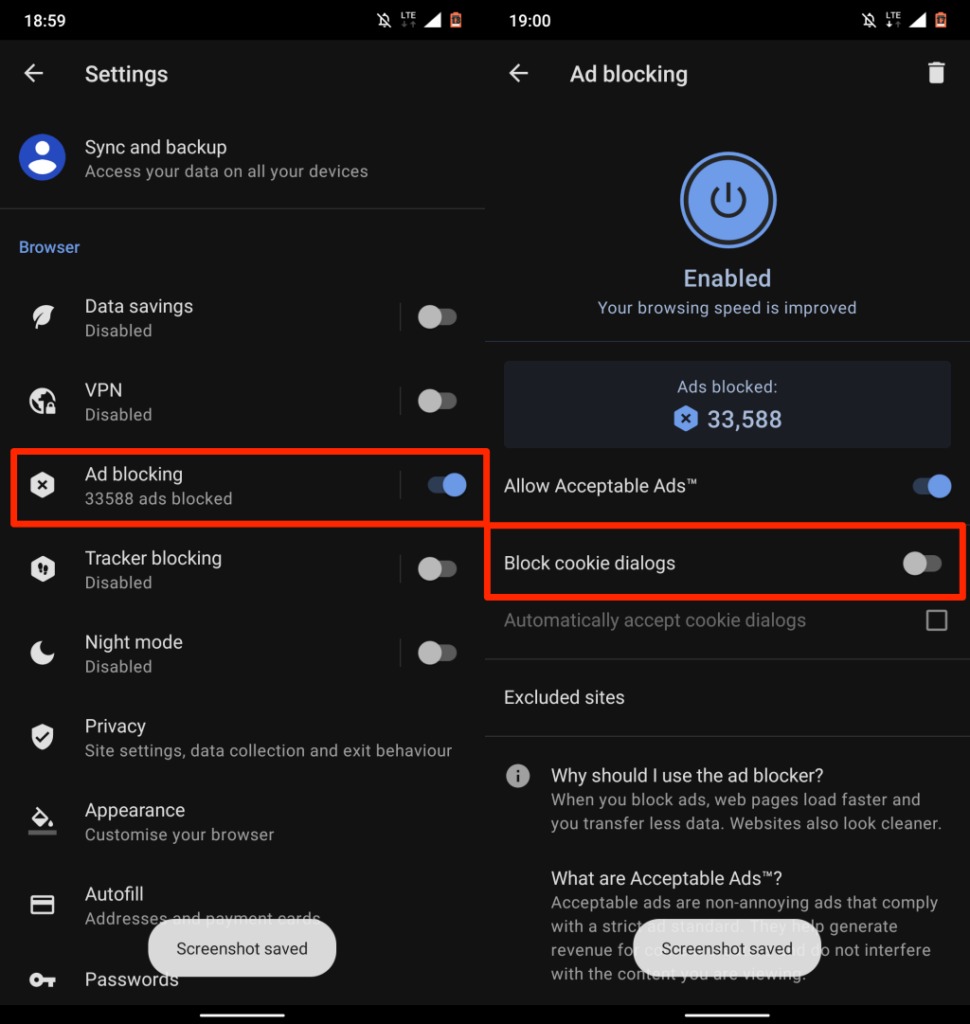
تعطيل الإعلانات المنبثقة في Microsoft Edge
- افتح Microsoft Edge، ثم اضغط على رمز القائمة، وحدد إعدادات.
- يختار الخصوصية والأمن.
- مقبض إعلانات كتلة.
- قم بتشغيل إعلانات كتلة خيار. قم بإيقاف تشغيل “السماح بالإعلانات المقبولة” لتكثيف عملية حظر الإعلانات.
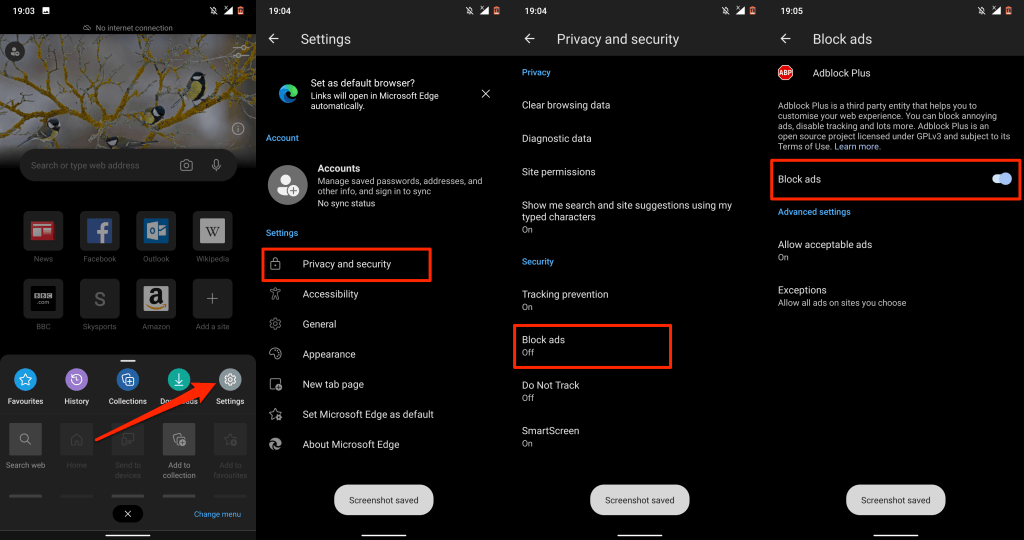
تعطيل الإعلانات المنبثقة في موزيلا فايرفوكس
يفتقر Firefox لنظام Android إلى أداة حظر الإعلانات الأصلية، لذا سيتعين عليك تثبيت الوظائف الإضافية لحظر إعلانات الجهات الخارجية لإيقاف النوافذ المنبثقة المستمرة. يعد AdGuard وAdBlock Plus وuBlock Origin من بين هذه البرامج أفضل أدوات حظر الإعلانات لإغلاق النوافذ المنبثقة في Firefox.
فيما يلي كيفية تثبيت هذه الوظائف الإضافية في Firefox لنظام Android.
- افتح Firefox، ثم اضغط على أيقونة القائمة ثلاثية النقاط في الزاوية السفلية اليسرى، ثم حدد إعدادات.
- قم بالتمرير إلى قسم “خيارات متقدمة” ثم انقر فوق الإضافات.
- اضغط على أيقونة زائد (+). بجوار مانع النوافذ المنبثقة، ثم حدد يضيف.
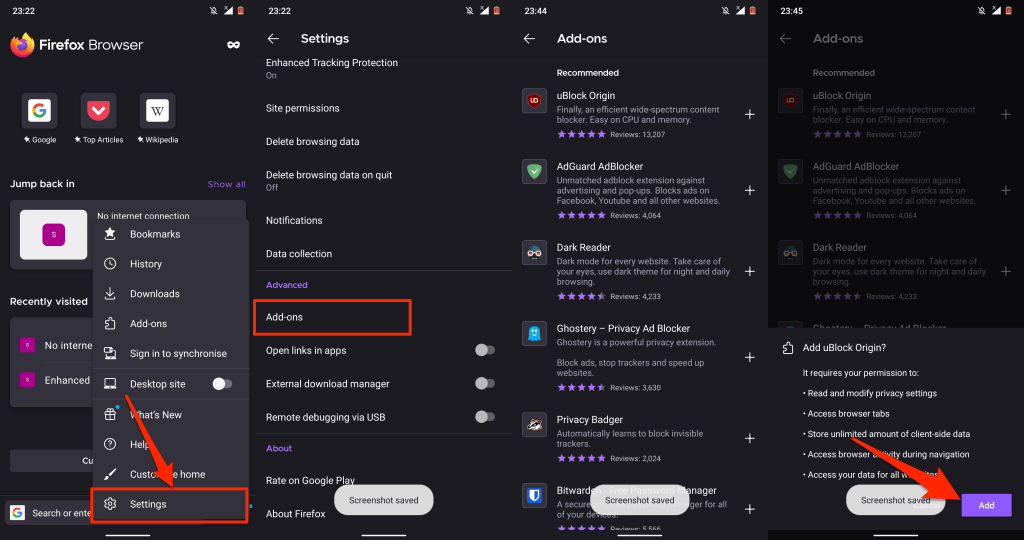
كيفية منع الإعلانات المنبثقة على آيفون وآيباد
يحتوي نظام iOS على أداة حظر النوافذ المنبثقة، ولكنه يعمل فقط مع متصفح Safari. ومع ذلك، فإن العديد من متصفحات الويب التابعة لجهات خارجية تأتي أيضًا مزودة بميزات حظر الإعلانات الأصلية. نغطي كيفية إيقاف النوافذ المنبثقة على أجهزة iPhone في Safari وChrome وFirefox وMicrosoft Edge.
تعطيل الإعلانات المنبثقة في متصفح Safari
إذا كان Safari هو متصفح الويب الافتراضي لديك، فاتبع الخطوات أدناه لتمكين إعدادات أمان Safari التي تحظر النوافذ المنبثقة.
اذهب إلى إعدادات، يختار سفاري، قم بالتمرير إلى القسم العام، ثم قم بالتبديل منع النوافذ المنبثقة.
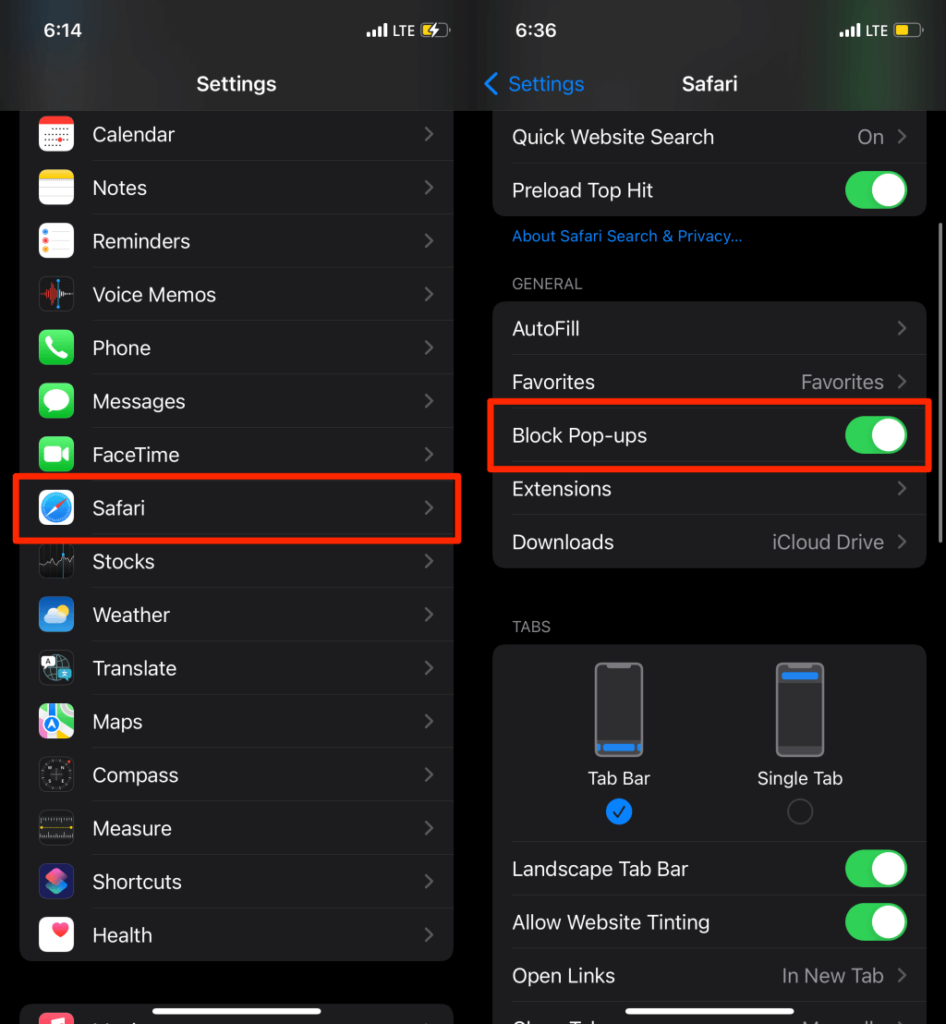
نوصي أيضًا بتشغيل خيار “تحذير موقع الويب الاحتيالي”. سيؤدي ذلك إلى مطالبة Safari بعرض تحذير إذا كنت على موقع ويب (مشتبه به) للتصيد الاحتيالي.
قم بالتمرير إلى قسم “الخصوصية والأمان” في قائمة إعدادات Safari وقم بتشغيله تحذير متكرر للموقع.
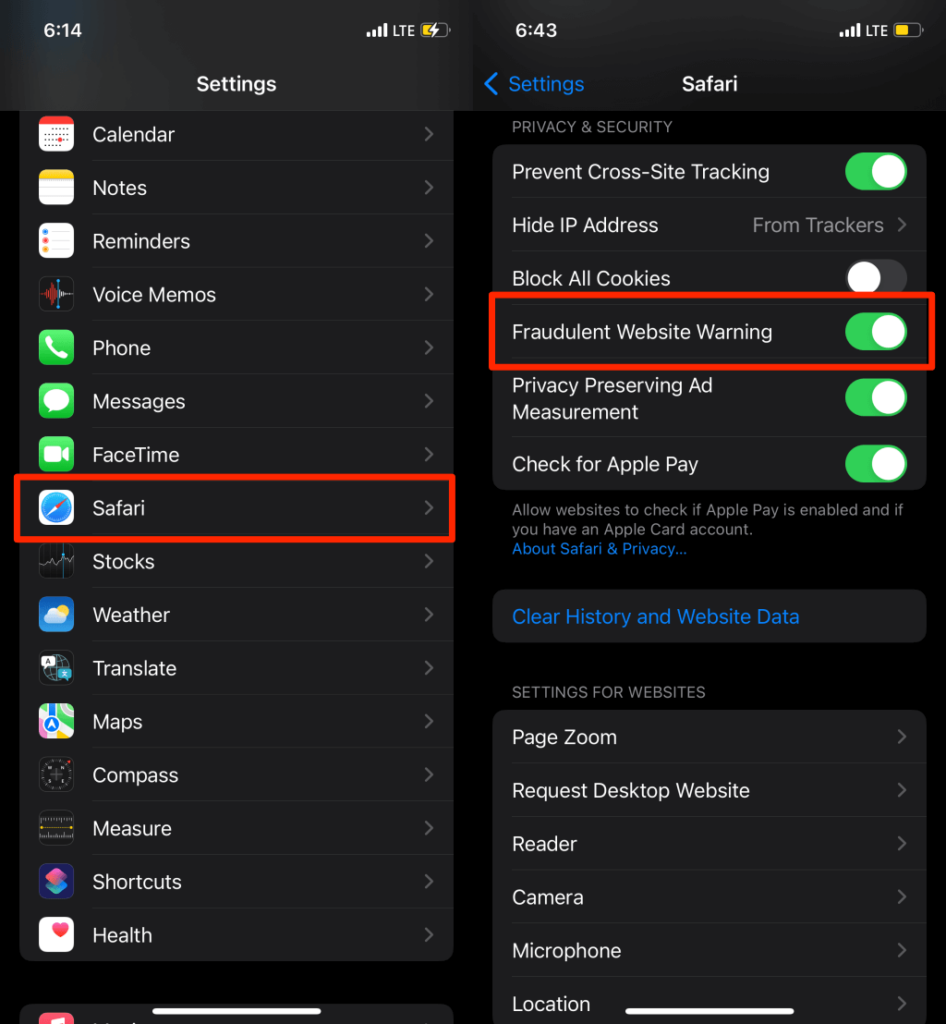
منع النوافذ المنبثقة في جوجل كروم
إذا كان Google Chrome هو المتصفح الافتراضي على جهازك الذي يعمل بنظام التشغيل، فإليك كيفية تكوين المتصفح لحظر النوافذ المنبثقة.
- افتح تطبيق Chrome، ثم اضغط على أيقونة القائمة ثلاثية النقاط في الزاوية السفلية اليمنى، ثم اضغط على إعدادات.
- يختار إعدادات المحتوى.
- مقبض منع النوافذ المنبثقة والتبديل منع النوافذ المنبثقة.

منع النوافذ المنبثقة في Microsoft Edge
يأتي Microsoft Edge لنظام التشغيل iOS مزودًا أيضًا بأدوات مدمجة لمنع النوافذ المنبثقة والإعلانات المتطفلة على جميع مواقع الويب.
- افتح Microsoft Edge، ثم اضغط على أيقونة القائمة ثلاثية النقاط في الأسفل، ثم اختر إعدادات.
- مقبض الخصوصية والأمن.
- يختار منع النوافذ المنبثقة والتبديل منع النوافذ المنبثقة.
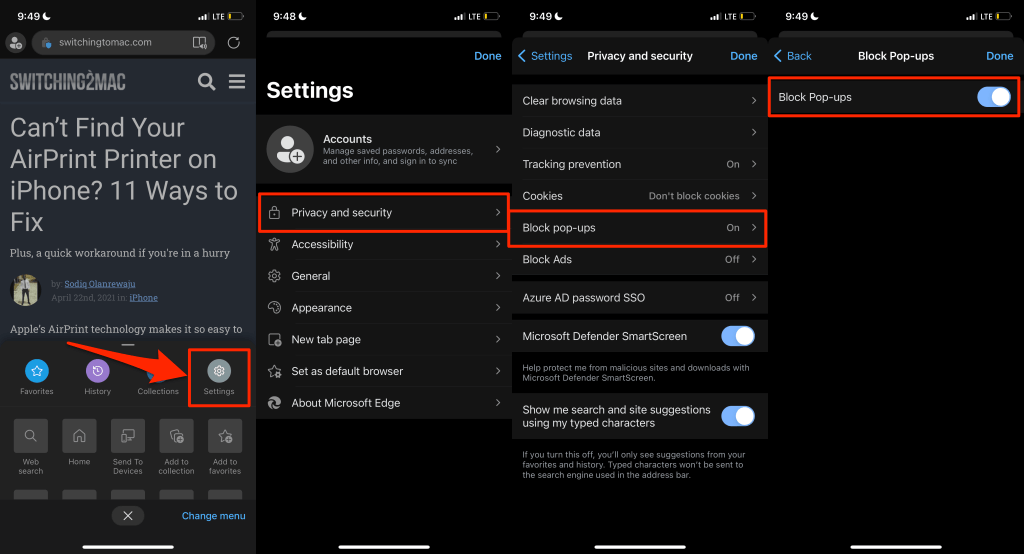
يحتوي تطبيق Microsoft Edge للجوال أيضًا على خيار لتعطيل الإعلانات. قم بتمكين الخيار إذا كانت بعض مواقع الويب لا تزال تعرض النوافذ المنبثقة على الرغم من حظر النوافذ المنبثقة.
- في صفحة “الخصوصية والأمان”، حدد إعلانات كتلة والتبديل إعلانات كتلة.
- مقبض منتهي لحفظ الإعدادات وإعادة تحميل موقع (مواقع) الويب التي تعرض الإعلانات المنبثقة غير المرغوب فيها.
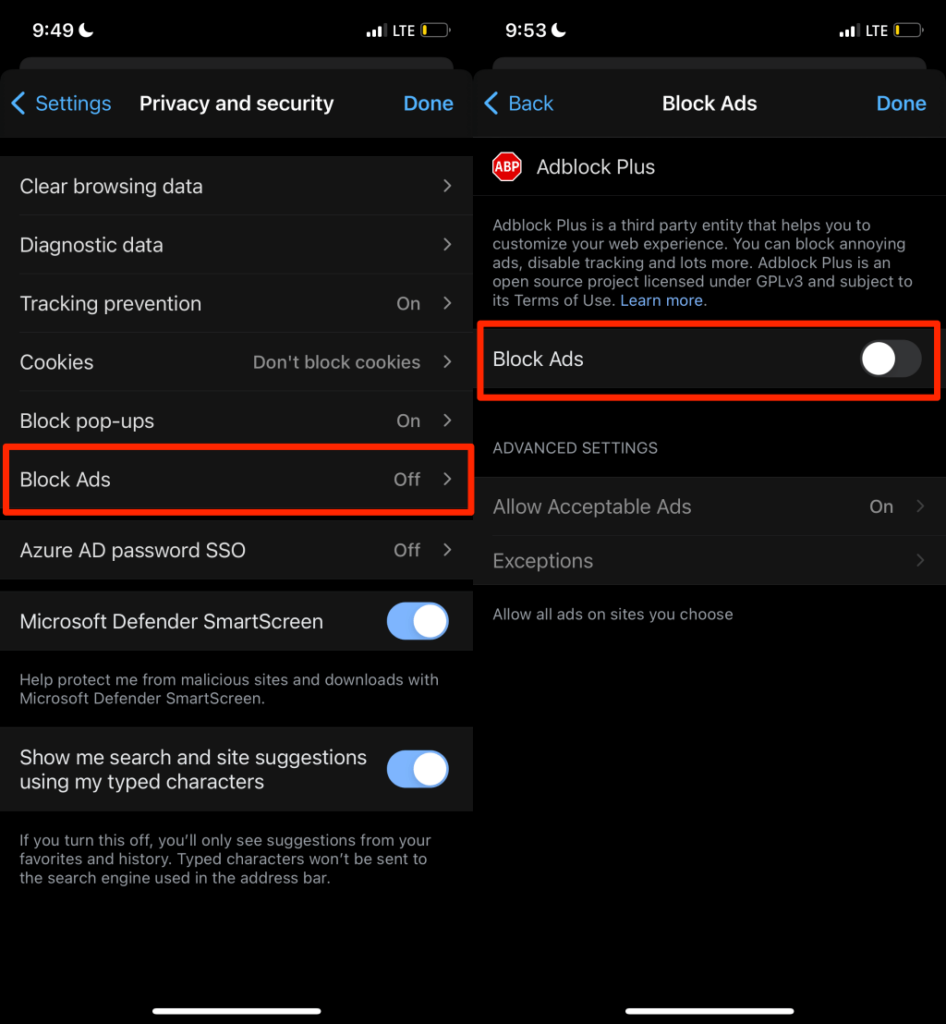
منع النوافذ المنبثقة في موزيلا فايرفوكس
- اضغط على أيقونة قائمة الهامبرغر في الزاوية اليمنى السفلية ثم اضغط عليها إعدادات.
- قم بالتمرير إلى القسم “عام” وقم بتشغيله نوافذ كتلة منبثقة.
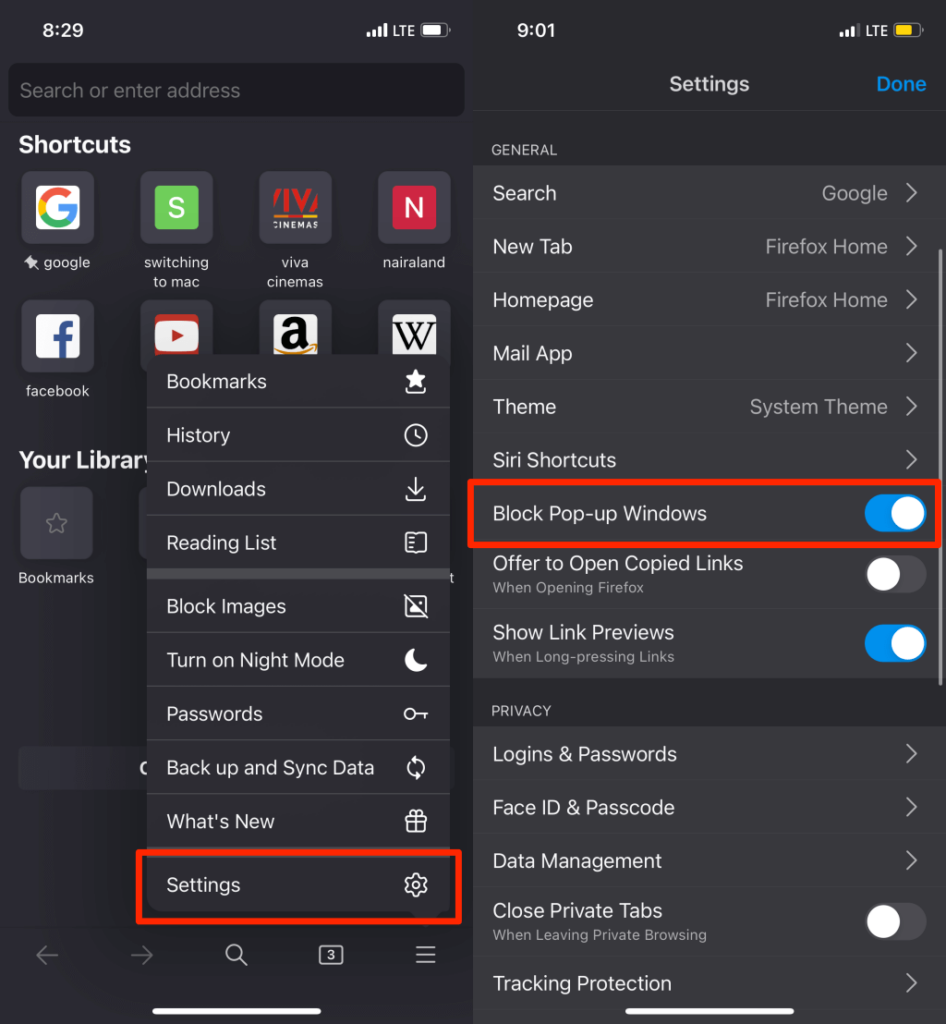
إذا استمرت بعض مواقع الويب في عرض إعلانات أو نوافذ منبثقة متواصلة، فقم بتمكين “الحماية المحسّنة من التتبع” في Firefox بدلاً من ذلك. إنها ميزة أمان تمنع النوافذ المنبثقة والإعلانات وبصمات المتصفح وما إلى ذلك.
- ارجع إلى قائمة إعدادات Firefox واضغط على تتبع الحماية في قسم “الخصوصية”.
- تبديل على تعزيز حماية التتبع، اضبط مستوى الحماية على معيار، وقم بزيارة موقع (مواقع) الويب التي تعرض لك النوافذ المنبثقة. التبديل إلى حازم مستوى الحماية في حالة استمرار النوافذ المنبثقة.
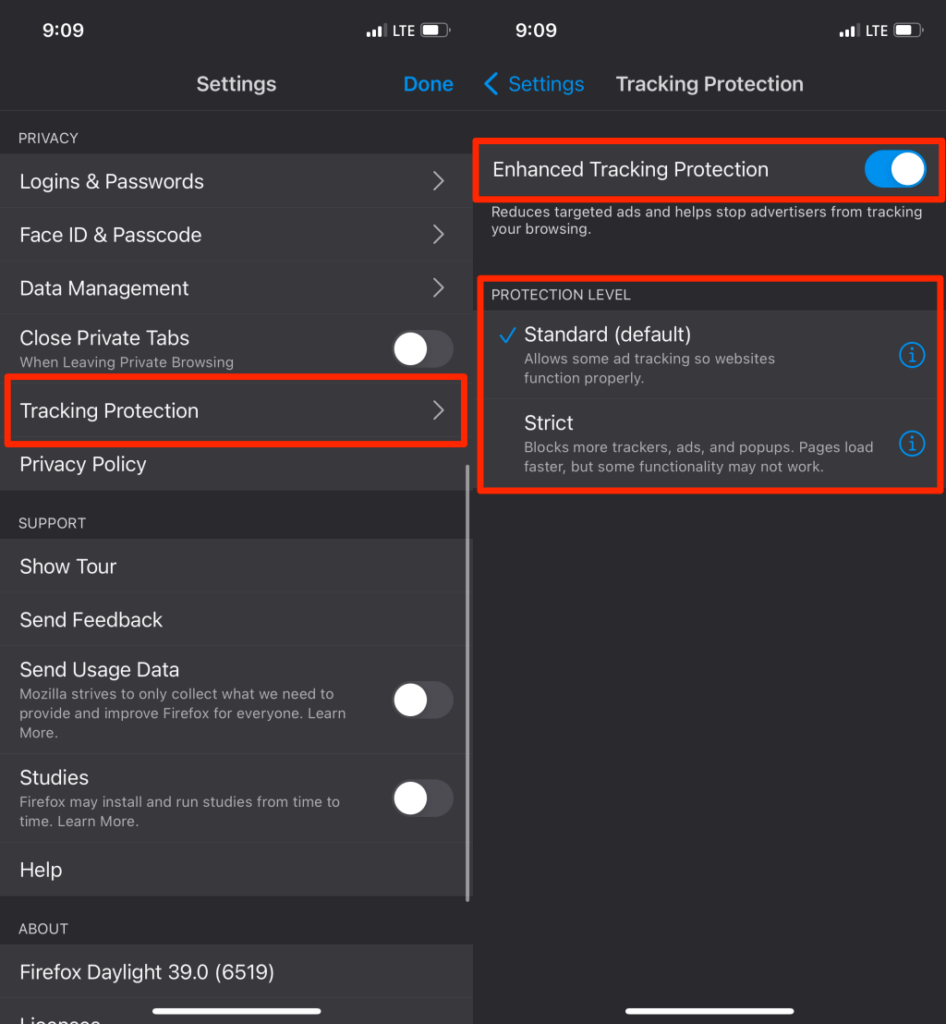
ملحوظة: سيمنع مستوى الحماية “الصارم” المزيد من الإعلانات والنوافذ المنبثقة العنيدة. سيتم أيضًا تحميل صفحات الويب بشكل أسرع من المعتاد. ومع ذلك، قد تتوقف وظائف بعض مواقع الويب عن العمل بشكل صحيح.
تعطيل الإعلانات المنبثقة في Opera
افتح Opera، ثم اضغط على رمز القائمة همبرغر في الزاوية السفلية اليسرى، حدد إعدادات، وقم بالتبديل منع النوافذ المنبثقة.
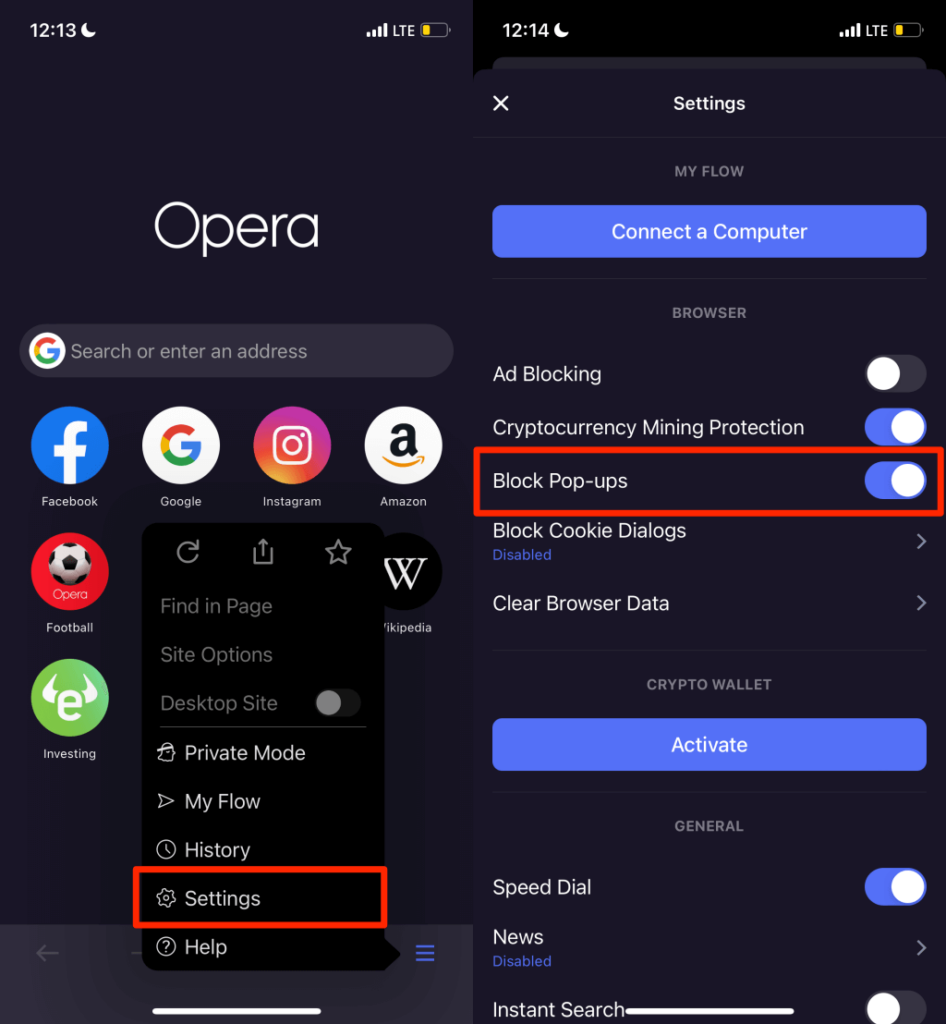
هل تريد إيقاف مطالبات قبول ملفات تعريف الارتباط على كافة صفحات الويب؟ مقبض حظر مربعات حوار ملفات تعريف الارتباط، تبديل على حظر مربعات حوار ملفات تعريف الارتباط واختر ما إذا كنت تريد “قبول مربعات حوار ملفات تعريف الارتباط تلقائيًا” أم لا.
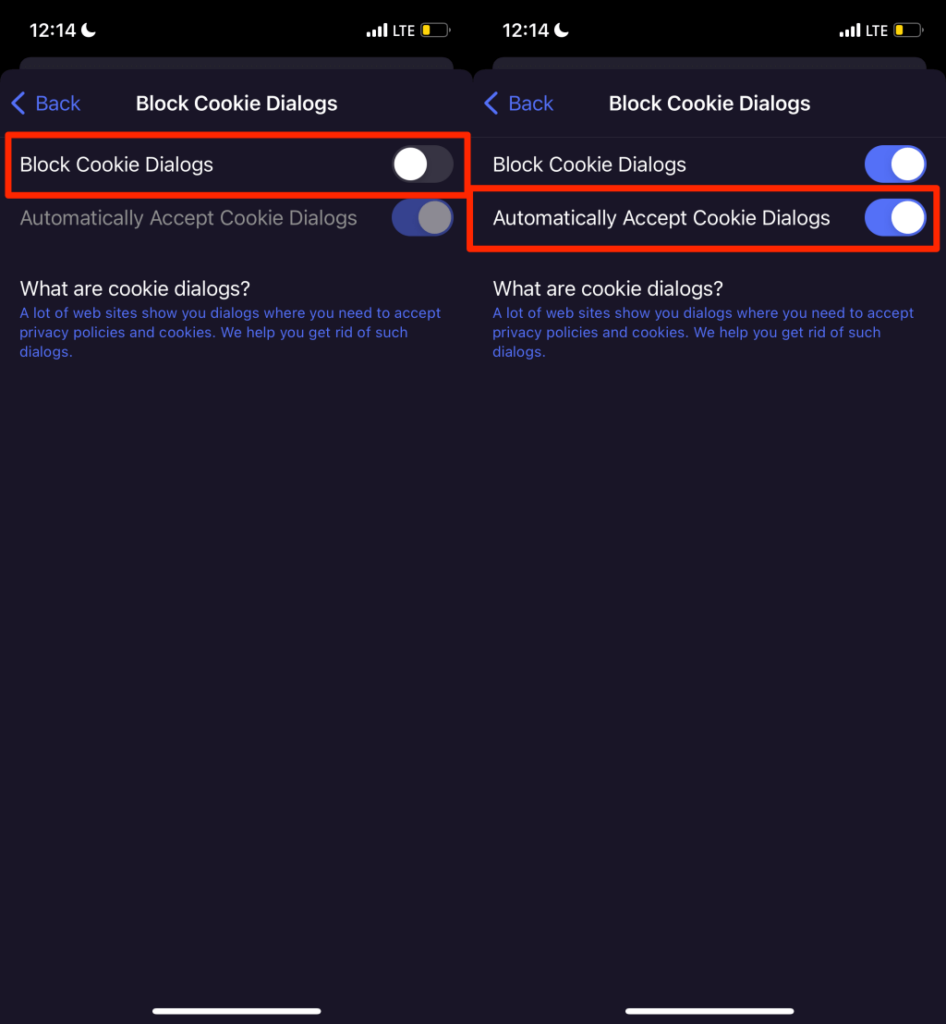
تعطيل أو إلغاء تثبيت Bloatware وAdware
على عكس أجهزة iPhone، تعد أجهزة Android أكثر عرضة لهجمات البرامج الضارة. إذا كان هاتفك الذكي الذي يعمل بنظام Android لا يعمل بنظام التشغيل Android، فمن المحتمل أن يكون به بعض برامج bloatware وبرامج الإعلانات المتسللة المثبتة مسبقًا من قبل الشركة المصنعة أو مزود الشبكة أو شركات التسويق.
إذا كان هاتفك يعرض إعلانات منبثقة عشوائية على الشاشة الرئيسية أو عبر أي تطبيق، فحدد برامج bloatware/برامج الإعلانات المتسللة المسببة للمشكلة وقم بحذفها.
استخدم منظفات تطبيقات الطرف الثالث أو تطبيقات إدارة الملفات لإزالة تثبيت برامج bloatware والبرامج الإعلانية. وبدلاً من ذلك، يمكنك البحث عنها يدويًا في قائمة إعدادات تطبيق Android. يمكن أن يساعد إجراء فحص البرامج الضارة باستخدام تطبيقات الأمان ومكافحة الفيروسات أيضًا في حظر النوافذ المنبثقة التي تسببها البرامج الضارة.
نوصي بالتشغيل في الوضع الآمن قبل إزالة التطبيقات المسؤولة عن النوافذ المنبثقة. في الوضع الآمن، لن يقوم جهازك بتشغيل أي تطبيقات تابعة لجهات خارجية، مما يسهل إزالة البرامج الضارة.
اضغط مع الاستمرار على زر الطاقة في هاتفك لفتح قائمة الطاقة. بعد ذلك، اضغط مع الاستمرار على خارج السلطة الخيار وحدد نعم في موجه “إعادة التشغيل إلى الوضع الآمن”.
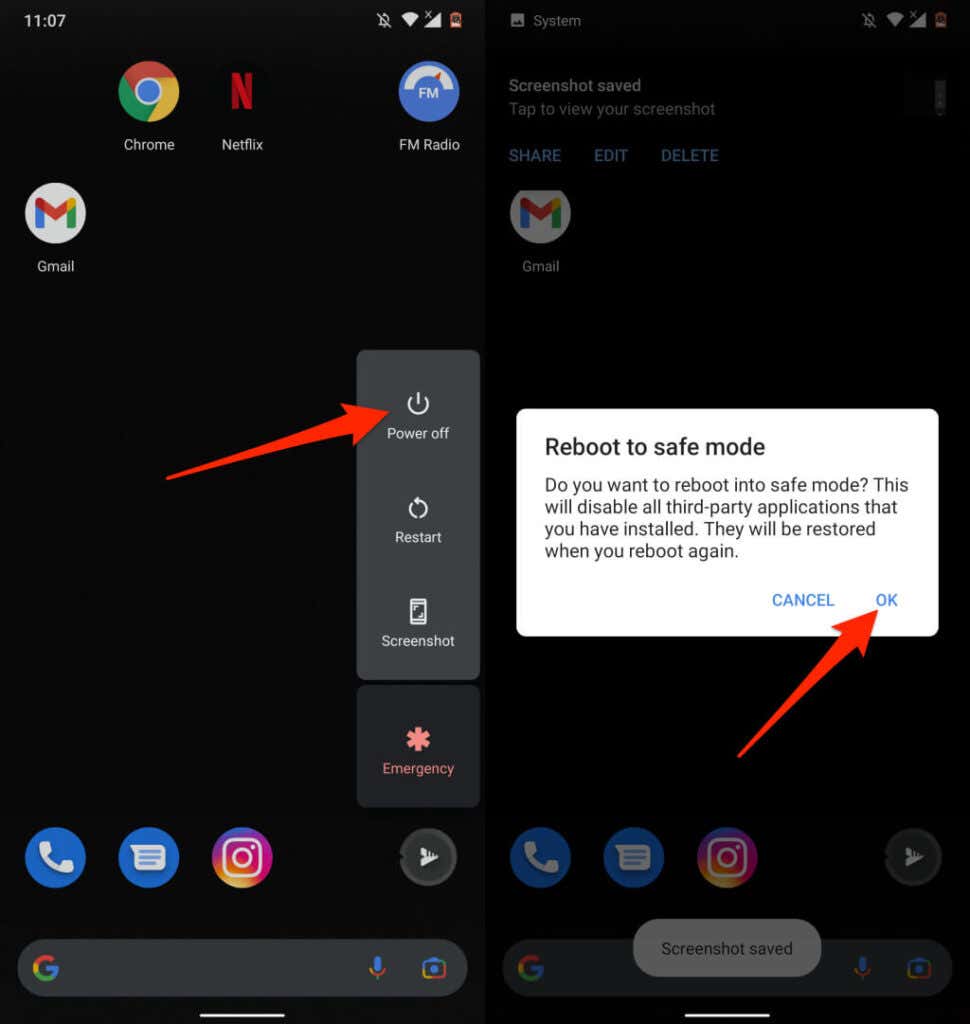
اذهب إلى إعدادات > التطبيقات والإشعارات > معلومات التطبيق (أو شاهد جميع التطبيقات) وتصفح التطبيقات الموجودة في القائمة.

إذا كان هناك تطبيق نادرًا ما تستخدمه أو تطبيق لا تتذكر تثبيته، فقم بإزالته من جهازك. حدد التطبيق، اضغط على الغاء التثبيت، وحدد نعم.
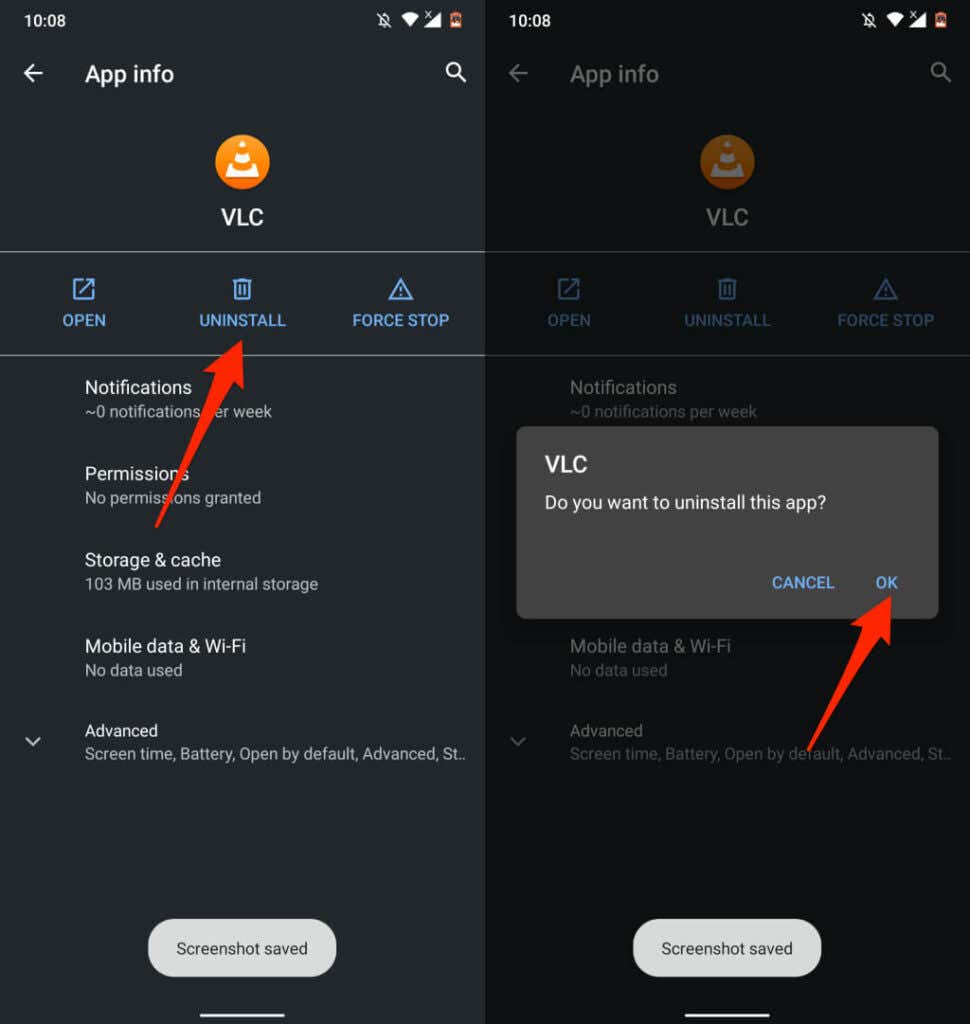
لاحظ أنك قد لا تتمكن من إلغاء تثبيت بعض التطبيقات المثبتة مسبقًا بواسطة الشركة المصنعة للجهاز. وفي هذه الحالة، قم بتعطيل التطبيق (التطبيقات) بدلاً من ذلك. سيؤدي ذلك إلى إيقاف تشغيل التطبيق وإخفائه على جهازك.
افتح صفحة معلومات التطبيق، وانقر فوق إبطال، وحدد تعطيل التطبيق في رسالة التأكيد.

قم بتحديث أجهزتك
لا يمكن المبالغة في تقدير فوائد تحديث نظام تشغيل جهازك. تحتوي العديد من تحديثات/إصدارات البرامج على تعريفات أمنية تتحكم في النوافذ المنبثقة والإعلانات. لذا، تأكد دائمًا من أنك تقوم بتشغيل أحدث إصدار من نظام التشغيل الخاص بجهازك.
اذهب إلى إعدادات > عام > تحديث النظام وقم بتثبيت آخر تحديث لنظام iOS متوفر لجهاز iPhone أو iPad.

اذهب إلى إعدادات > نظام > متقدم > تحديث النظام وانقر فوق تحقق من وجود تحديثات لتحديث جهاز Android الخاص بك.
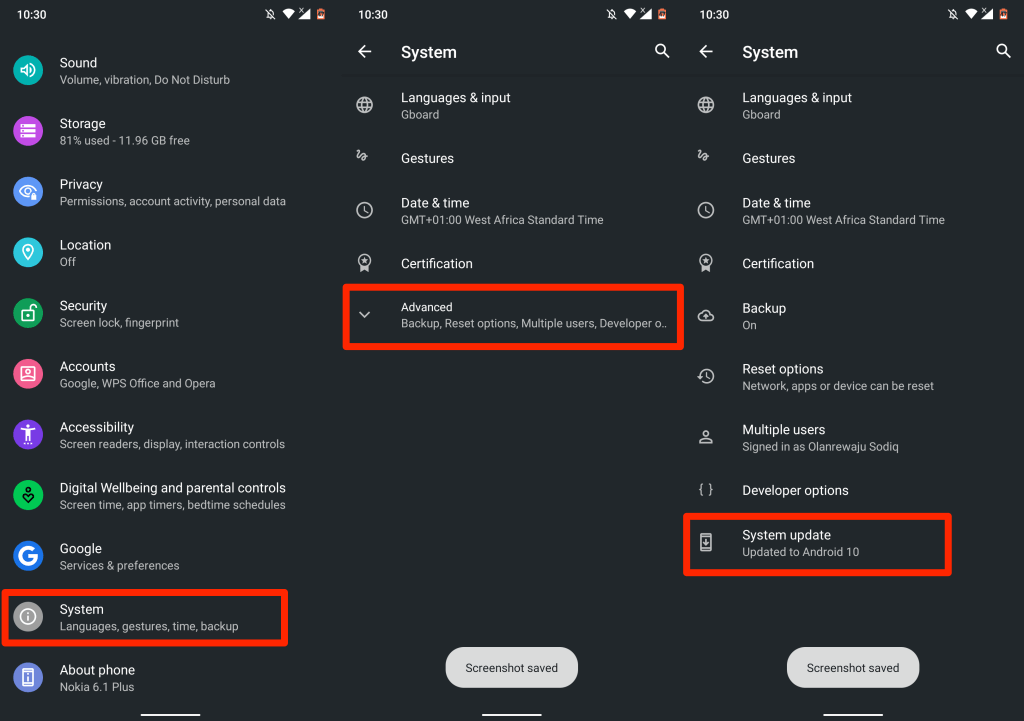
الوقاية هي أفضل حل
إذا تم حظر النوافذ المنبثقة على جهازك بنجاح، فتأكد من منع تكرارها في المستقبل. تجنب تنزيل أو تثبيت التطبيقات من خارج متجر Google Play أو Apple App Store. إذا لم تتمكن من العثور على التطبيق الذي تحتاجه في متجر التطبيقات بجهازك، فقم بتثبيته مباشرة من الموقع الرسمي للمطور.



